【Googleアドセンス】「お客様のサイトにリーチできません」と表示されたときURL転送で解決する方法
スポンサーリンク

ブログを開始して2か月ちょっと経ったので、そろそろGoogleアドセンスの申請をしようと思い、手続きをしていると

お客様のサイトにリーチできません
こんな表示が出て、先に進めなくなってしました。
結論から言うと、くじけそうになりながらも、いろいろ調べまくって、
「お名前.com」でURL転送設定をすることで解決。審査にも無事合格することができました!
この「お客様のサイトにリーチできません」のエラーを消さないことには、Googleアドセンスに申請することすらできません。
この記事は
- 「お客様のサイトにリーチできません」のエラー問題を解決したい
- 上記の方で、独自ドメインを「お名前.com」で取得している
こんな方に向けて、解決方法をご紹介しています。
- Googleアドセンスに申請した時の環境
- 「お客様のサイトにリーチできません」エラーが表示された理由
- お名前.comでURL転送設定をおこなう
- Googleアドセンスに戻って再度申請する
- Googleアドセンスの審査にも無事合格
- 最後に
Googleアドセンスに申請した時の環境
まず最初にGoogleアドセンスに申請した時の、僕のブログの環境です。
- はてなブログPROを利用
- 「お名前.com」で、独自ドメインを取得
「お客様のサイトにリーチできません」エラーが表示された理由
エラーが表示された理由ですが、どうやら下の画像のように、登録されたサイトURLが違っていたからのようです。

僕のブログの正しいサイトURLは
https://www.matsutarou.comです。
最初にサイトのURLを入力する画面で、マニュアル通り
「https://」を除いた「www.matsutarou.com」と入力しました。
しかし登録されてしまったサイトのURLが
「http://matsutarou.com」になってしまっています。
なぜかhttpsの「s」と、サブドメインの「www.」が抜けています。
「http://matsutarou.com」というURLでは、Googleアドセンスに僕のサイトを認識してもらえません。

この間違ったURLを修正することができず、壁にぶち当たってしまいました。
そんな時に参考にさせていただいたのが、だらけかあさんさんの書かれたこちらの記事です。ありがとうございます!
この記事を読んで、「なるほど、『お名前.com』で、URLの転送設定をすればいいのか!」ということで、実際に転送設定をしてみました。
お名前.comでURL転送設定をおこなう
間違ったURL「http://matsutarou.com」にアクセスした場合に、
正しいURL「https://www.matsutarou.com」に転送させる設定を行いました。
URL転送設定は有料オプションだった
ちなみにこのURL転送設定ができる「お名前.com 転送Plus」というサービスですが、2020年3月時点で、月額110円(税込)がかかります。
以前は無料だったみたいですが、仕方ないので申し込みして作業を進めます。
URLの転送設定をおこなった
まず「お名前.com」にログインすると、ドメイン契約更新画面が表示されるので、ここは無視して右にある「オプション設定」をクリックします。
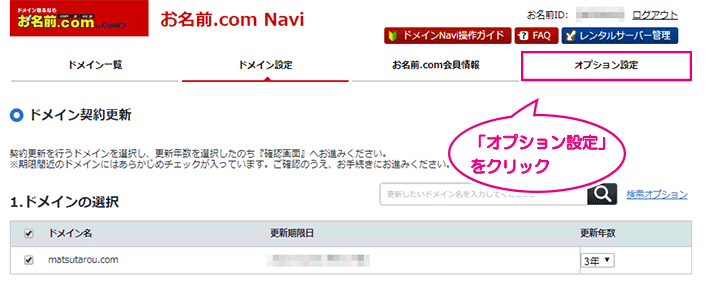
画面が変わるので、画面左のサイドバーか中央付近にある「URL転送設定」をクリックします。
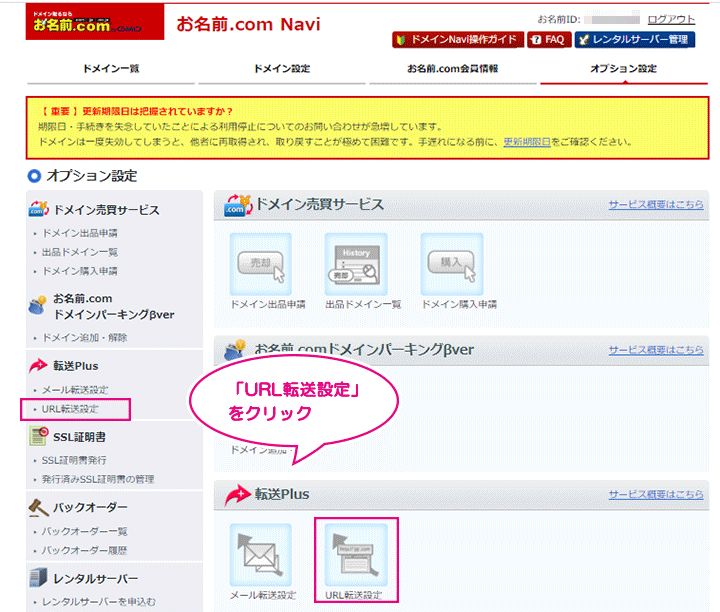
※トップページからの場合は、[ドメイン > ドメイン機能一覧 > その他の項目の転送Plus(URL転送)]の順番で 進んでください
「転送情報」の項目の「新規追加」をクリックします。
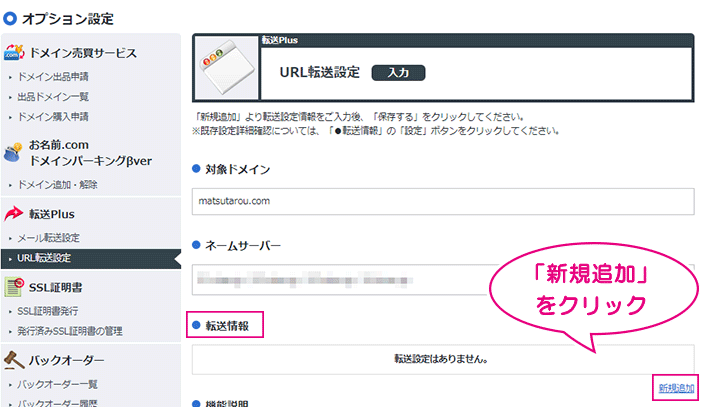
転送先URLを設定します。ドメイン(.com)のあとに、スラッシュを入れるという情報があったので、追加しました。
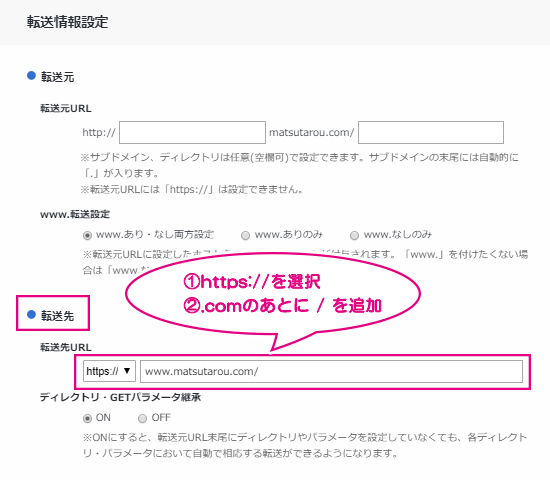
ここで問題が発生しました!情報を保存しようとするとエラーが発生するのです。いろいろ設定をいじってみるのですが、どうしてもエラーが消えません。
どこに対してのエラーなのか、表示されるようにしてくれないかな・・・

そんな時にみつけたのが、tuyokiさんの書かれたこちらの記事です。おかげさまで問題を解決できました!ありがとうございます!!
どこがいけなかったかと言うと、「www.転送設定」の項目で「www.なしのみ」を選択しないといけなかったのです。
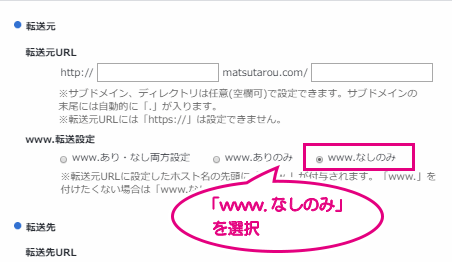
「www.なしのみ」を選択することで、設定内容を保存できました!
これで大丈夫なはず!

Googleアドセンスに戻って再度申請する
URLの転送設定ができたので、Googleアドセンスで再度申請を行いました。

アドセンスさんがURLを見つけてくれました!!ここまで長かったー!!
Googleアドセンスの審査にも無事合格
申請から1日足らずで審査合格の通知が届きました!!

最後に
Googleアドセンスに申請できたおかげで、審査に合格することができ、ブログの収益化を目指す第一歩を踏み出せました。
問題を解決するために、参考にさせていただいた記事を書いてくださった皆さまには、本当に感謝です!
この記事が僕と同じような状況になって困っている方のお役に立てればうれしいです。
ここまでお読みいただき、ありがとうございました。